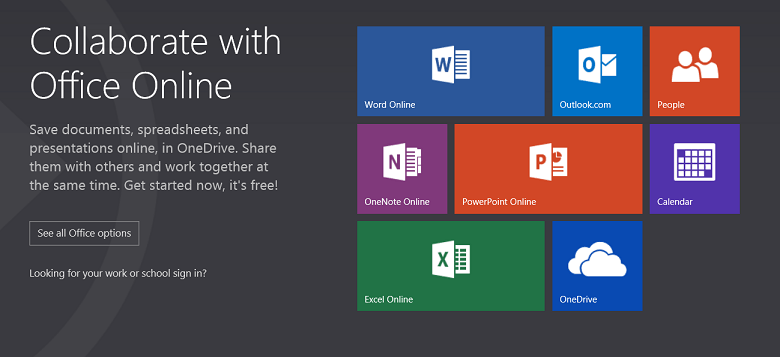- A Microsoft Edge inet_e_resource_not_found hibáját a DNS vagy a böngésző instabilitása okozhatja.
- A probléma kijavításához szükség lehet a keresőmotor visszaállítására, de más lehetőségei is vannak.
- Érdemes egy időre másik böngészőre váltani, és ebben az esetben remek ajánlásaink vannak.
- A Wi-Fi adapter illesztőprogramja az inet_e_resource_not_found hibakódot is létrehozhatja, ezért keresse meg az útmutatónkat a javításért.

Megérdemel egy jobb böngészőt! 350 millió ember használja naponta az Operát, egy teljes körű navigációs élményt, amely különféle beépített csomagokkal, megnövelt erőforrás-fogyasztással és remek dizájnnal rendelkezik.Az Opera a következőket teheti:
- Könnyű migráció: használja az Opera asszisztenst a kilépő adatok, például könyvjelzők, jelszavak stb.
- Optimalizálja az erőforrás-felhasználást: a RAM-memóriáját hatékonyabban használják, mint a Chrome
- Fokozott adatvédelem: ingyenes és korlátlan VPN integrálva
- Nincs hirdetés: a beépített Ad Blocker felgyorsítja az oldalak betöltését és véd az adatbányászat ellen
- Töltse le az Operát
Az inet_e_resource_not_found hiba olyan, amely böngészőfülekkel jelenik meg néhány Edge felhasználó számára. Az inet_e_resource_not_found hibaüzenet az Edge Nem érhető el ezt az oldalt lapjának részletei között található.
Amikor ez böngésző probléma merül fel, az Edge felhasználói nem tudják megnyitni a szükséges oldalt. Néhány Edge felhasználó kijelentette, hogy a hiba először az Alkotók frissítése után jelentkezett.
Így javíthatja ki az Edge böngészőt, amely visszaadja az inet_e_resource_not_found hibakódot.
Hogyan javítható az inet_e_resource_not_found Edge hiba?
1. Használja az Operát

Míg a Microsoft Edge valóban meglehetősen forradalmi a Chromium motor miatt, stabilitása még vitatott.
A Chromium motorról szólva az Opera is köré épül, így ha az Edge alternatívájára van szüksége, akkor az Opera a legjobb megoldás.
Valójában az Opera pontosan úgy tekinthető, mint az Edge, de néhány extra eszközzel. például kiterjesztéseik keresztkompatibilisek, bár nem 100% -osak, de az Opera dedikált könyvtára sokkal nagyobb.
Sőt, ha a böngészőt natív formában részesíti előnyben, kiterjesztések nélkül, akkor örömmel fogja tudni, hogy az Opera ebben az állapotban az egyik leggyorsabb böngésző.
Futtasson egy rendszerellenőrzést a lehetséges hibák felderítéséhez

Töltse le a Restoro alkalmazást
PC-javító eszköz

Kattintson a gombra Indítsa el a szkennelést hogy megtalálja a Windows problémákat.

Kattintson a gombra Mindet megjavít hogy megoldja a szabadalmaztatott technológiákkal kapcsolatos problémákat.
Futtasson egy PC-vizsgálatot a Restoro Repair Tool eszközzel, hogy megtalálja a biztonsági problémákat és lassulásokat okozó hibákat. A vizsgálat befejezése után a javítási folyamat a sérült fájlokat friss Windows-fájlokkal és -összetevőkre cseréli.
Tegye ezt perspektívába, ha azt is figyelembe veszi, hogy mennyire jelentéktelen a rendszerigény és a RAM-használat, még akkor is, ha több fül van nyitva.

Opera
Ha fontosnak tartja a gyors böngészést, az alacsony rendszerkövetelményeket és a fejlett biztonsági szolgáltatásokat, akkor ne keresse tovább az Operát!
2. Állítsa vissza az Edge böngészőt
- megnyomni a Cortana gombra a Windows 10 tálcáján az alkalmazás keresőmezőjének megnyitásához.
- Bemenet alkalmazások Cortana keresőmezőjében válassza ki Alkalmazások és szolgáltatások.

- Ezután írja be Él a közvetlenül az alábbi felvételen látható keresőmezőben.

- Válassza a Microsoft Edge elemet, majd kattintson a gombra Haladó beállítások hogy megnyissa a közvetlenül az alábbi pillanatkép beállításait.

- megnyomni a Visszaállítás gomb. Egy doboz nyílik egy másikkalVisszaállítás gombra, amelyet megnyomva megerősítheti a kiválasztott opciót.
Van még egy Javítás opció, amelyet kiválaszthat az Edge inet_e_resource_not_found hiba kijavítására az adatok törlése nélkül.
3. Öblítse le a DNS-t
- Nyissa meg a Win + X menü az alábbi képernyőképen látható a Windows billentyű + X gyorsgomb.

- Válassza a lehetőséget Parancssor (rendszergazda) hogy megnyissa a Kérést rendszergazdaként.
- Ban,-ben ParancssorAblakba írja be az alábbi kódot, majd nyomja meg a Visszatérés kulcs:
ipconfig / flushdns

4. Állítsa be a felhasználói fiók felügyeletének beállításait
- Belép UAC Cortana keresőmezőjében.
- Kattintson a gombra A felhasználói fiókok felügyeletének módosítása beállítások megnyitásához közvetlenül az alább látható ablakot.

- Ha a sáv csúszkája a Soha ne értesítsen, akkor emelje meg, hogy legalább egy legyen lefelé Mindig értesítsen.
- Kattints a rendben gombot a megerősítéshez.
A felhasználói vezérlés beállításainak módosítása néhány kattintással elvégezhető, és ez megoldhatja a Microsoft Edge inet_e_resource_not_found problémáját.
5. Állítsa be a DNS-kiszolgáló címét
- Nyissa meg a Futtatás tartozékot a Windows billentyű + R gyorsgomb.
- Ban ben FussSzövegmezőjébe írja be az alábbi kódot, majd kattintson a gombra rendben a hálózati kapcsolatok megnyitásához a kezelőpanelen:
ncpa.cpl
- Kattintson a jobb gombbal a hálózati adapterre, és válassza a ikont Tulajdonságok választási lehetőség.

- Válassza a Hálózat lapon az Internet Protocol 4. verziót (TCP / IPv4), és nyomja meg a gombot Tulajdonságok gomb.

- Válaszd ki a Használja a következő DNS-kiszolgáló címeket opciót az Általános lapon.
- Írja be az értéket 8.8.8.8 a preferált DNS-kiszolgálóhoz.
- Ezután írja be 8.8.4.4 az alternatív DNS-kiszolgálóhoz, amint azt a közvetlenül az alábbi ábra mutatja.

- Kattints a rendben gombra kattintva bezárhatja az Internet Protocol 4 (TCP / IPv4) tulajdonságai ablakot.
Ezek befejezése után az inet_e_resource_not_found dns hibát meg kell oldani. Ha azonban továbbra is úgy találja, hogy a probléma továbbra is fennáll, próbálkozzon a következő megoldással.
6. Telepítse újra a Wi-Fi adapter illesztőprogramját
- nyomja meg Windows billentyű + X gyorsgomb és kiválasztása Eszközkezelő hogy kinyissa az alatta lévő ablakot.

- Kattintson duplán a Hálózati adapterek elemre az eszközkategória kibővítéséhez.
- Kattintson a jobb gombbal a hálózati adapterre, és válassza a lehetőséget Távolítsa el az eszközt.

- megnyomni a Eltávolítás gombot a további megerősítéshez.
- A Windows újratelepíti az illesztőprogramot, amikor újraindítja az asztalt vagy a laptopot.
- Vegye figyelembe, hogy a Windows újraindítása után is meg kell adnia a Wi-Fi jelszót.
Az illesztőprogram újratelepítése a Wi-Fi adapterhez néhány lépésben elvégezhető, és ez kijavíthatja a Microsoft Edge inet_e_resource_not_found hibát.
7. Winsock visszaállítása
- Belép CMD Cortana keresőmezőjében.
- Kattintson a jobb gombbal a Parancssor és válassza ki Futtatás rendszergazdaként hogy kinyissa az ablakát.

- A Kérés ablakba írja be az alábbi kódot, és nyomja meg a gombot Belép:
netsh winsock reset
- Indítsa újra a Windows platformot.
Ez néhány olyan megoldás, amely kijavíthatja az inet_e_resource_not_found-t a Windows 10 rendszerben, így a szükséges weboldalakat újra megnyithatja az Edge-ben.
Szeretnénk többet megtudni Öntől ebben a témában, ezért írjon nekünk egy megjegyzést az alábbi megjegyzés szakaszban.
 Még mindig vannak problémái?Javítsa ki őket ezzel az eszközzel:
Még mindig vannak problémái?Javítsa ki őket ezzel az eszközzel:
- Töltse le ezt a PC-javító eszközt Nagyszerűnek értékelte a TrustPilot.com oldalon (a letöltés ezen az oldalon kezdődik).
- Kattintson a gombra Indítsa el a szkennelést hogy megtalálja azokat a Windows problémákat, amelyek PC problémákat okozhatnak.
- Kattintson a gombra Mindet megjavít hogy megoldja a szabadalmaztatott technológiákkal kapcsolatos problémákat (Exkluzív kedvezmény olvasóinknak).
A Restorót letöltötte 0 olvasók ebben a hónapban.
Gyakran Ismételt Kérdések
Ez egy olyan probléma, amely megjelenhet a böngészőben, ha probléma van a DNS-sel. Tudjon meg többet errőlcikk az inet_e_resource_not_found hiba javításáról a Microsoft Edge-ben.
Segíthet, ha másik böngészőre vált. Nézze meg, milyen más nagyszerű megoldásokkal rendelkezik ebbencikk a böngésző DNS-keresésének sikertelen hibáinak javításáról.
A probléma megoldása érdekében megújíthatja az IP-címét. Vannak azonban más hatékony lehetőségek isútmutató a DNS_PROBE_FINISHED_BAD_CONFIG javításához a Chrome-ban.
A DNS-gyorsítótár tárolja minden felkeresett webhely IP-címét, így gyorsabb kapcsolatokat érhet el.